Bạn có bao giờ cảm thấy băn khoăn khi chuẩn bị cho một chuyến đi lớn, không biết nên mang theo chiếc máy ảnh DSLR cồng kềnh hay chỉ đơn giản là dùng smartphone? Gánh nặng lựa chọn đó giờ đây có thể được loại bỏ hoàn toàn nhờ Adobe Project Indigo. Với vài ngày trải nghiệm, tôi thực sự ấn tượng. Nó giống như việc sở hữu một chiếc máy ảnh DSLR mạnh mẽ ngay trong chiếc điện thoại thông minh của bạn. Project Indigo không chỉ là một ứng dụng camera thông thường; nó là bước đột phá mang đến khả năng kiểm soát nhiếp ảnh chuyên sâu, giúp bạn khai thác tối đa tiềm năng camera trên iPhone của mình, nâng tầm chất lượng hình ảnh lên một đẳng cấp mới mà trước đây chỉ có máy ảnh chuyên nghiệp mới làm được.
Adobe Project Indigo: Ứng Dụng Camera Biến Điện Thoại Thành Máy Ảnh Chuyên Nghiệp
Project Indigo là một ứng dụng camera của Adobe, được phát triển bởi các cựu kỹ sư từng làm việc cho Google Pixel. Trọng tâm chính của Project Indigo là cải thiện chất lượng hình ảnh, do đó nó được trang bị các công cụ và chế độ điều khiển mà thông thường chỉ tìm thấy trên các thiết bị máy ảnh chuyên nghiệp.
Tải xuống: Project Indigo (Beta) dành cho iOS (iPhone 12 Pro trở lên hoặc iPhone 14 trở lên) (Miễn phí)
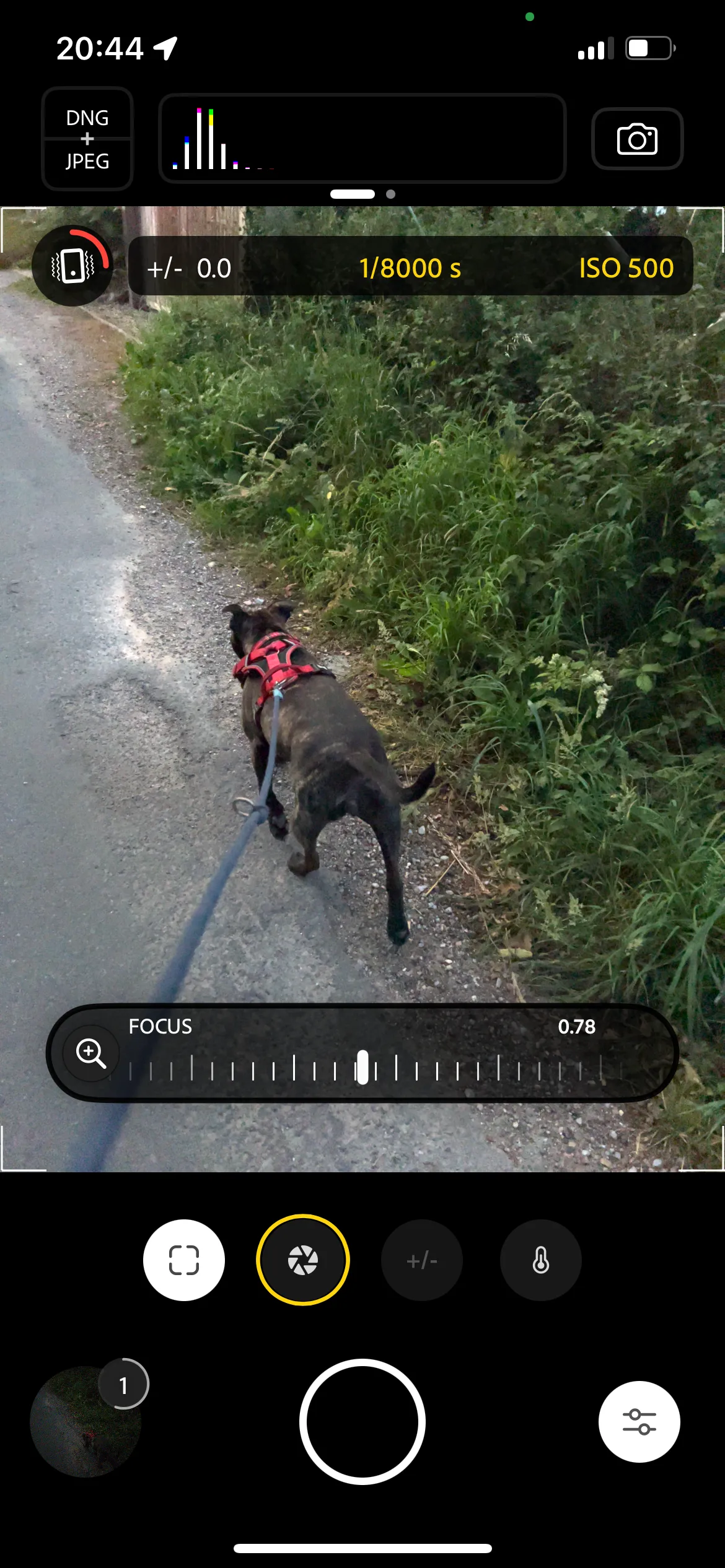 Giao diện ứng dụng Adobe Project Indigo hiển thị tính năng lấy nét thủ công và các tùy chọn điều khiển chuyên nghiệp trên iPhone
Giao diện ứng dụng Adobe Project Indigo hiển thị tính năng lấy nét thủ công và các tùy chọn điều khiển chuyên nghiệp trên iPhone
Các cài đặt trên máy ảnh DSLR thường cung cấp tùy chọn chụp ảnh hoàn toàn tùy chỉnh, cho phép bạn thay đổi tốc độ màn trập, khẩu độ, khoảng cách lấy nét, độ phơi sáng, cân bằng trắng và ISO. Hầu hết các máy ảnh DSLR còn có trình xem biểu đồ histogram để kiểm tra mức độ phơi sáng, đường lưới, cân bằng điện tử (thường có trên chân máy dùng với DSLR hơn là trên máy ảnh), và khả năng truy cập cả định dạng RAW và JPEG cùng nhiều tính năng khác.
Mặc dù hiện đang trong giai đoạn Beta, Project Indigo — ứng dụng có thể sẽ được tích hợp vào Lightroom Mobile của Adobe trong tương lai — đã bổ sung tất cả các tính năng kể trên vào camera điện thoại của bạn. Cá nhân tôi rất thích khả năng thay đổi mức ISO để phù hợp với điều kiện ánh sáng, cũng như chọn các khoảng lấy nét cụ thể với độ tương phản chân thực giữa vùng trong và ngoài nét. Project Indigo hiển thị biểu đồ histogram mọi lúc để giúp bạn kiểm soát phơi sáng tốt hơn, và bạn cũng có thể bật cảnh báo cháy sáng để dễ dàng nhận diện các vùng quá sáng. Bạn còn có thể điều chỉnh tốc độ màn trập ở chế độ chụp ảnh thông thường hoặc sử dụng cài đặt Chế độ Ban đêm. Để đảm bảo khả năng chỉnh sửa hậu kỳ tốt nhất, bạn có thể chọn chụp ảnh chỉ ở định dạng JPEG, JPEG và DNG (một định dạng RAW), hoặc chỉ DNG để có nhiều chi tiết hơn khi chỉnh sửa sau này.
Chế Độ Ban Đêm Đỉnh Cao, Xứng Tầm ISO Cao Của DSLR
Tôi đã từng sử dụng chế độ ban đêm của camera điện thoại trước đây, và kết quả cũng khá tốt. Tuy nhiên, chế độ ban đêm trên Project Indigo mô phỏng trực tiếp việc sử dụng ISO siêu cao trên máy ảnh DSLR – cách tiếp cận chân thực hơn để đạt được hình ảnh chất lượng trong điều kiện thiếu sáng.
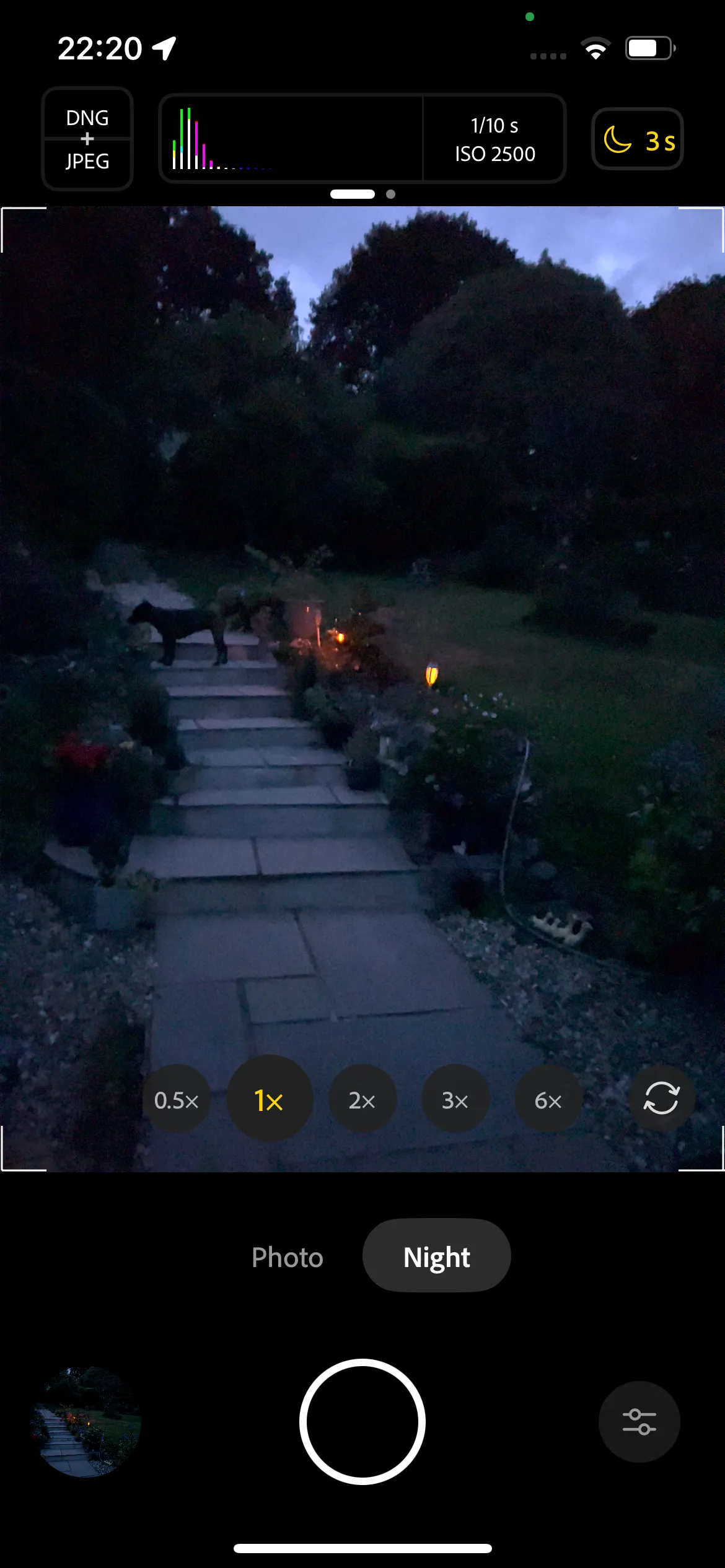 Màn hình chụp ảnh chế độ ban đêm của ứng dụng Project Indigo với biểu đồ histogram và các thông số cài đặt ISO cao
Màn hình chụp ảnh chế độ ban đêm của ứng dụng Project Indigo với biểu đồ histogram và các thông số cài đặt ISO cao
Hầu hết các chế độ ban đêm trên camera điện thoại không cho phép bạn tùy chỉnh ISO, mà thường tự động điều chỉnh độ phơi sáng. ISO phản ánh độ nhạy sáng của cảm biến máy ảnh, ngay cả trong máy ảnh kỹ thuật số, nguyên lý hoạt động vẫn tương tự như phim. ISO càng thấp, cảm biến càng ít nhạy sáng. Điều này có nghĩa là chụp ảnh ban đêm đòi hỏi ISO cao hơn để tăng độ nhạy sáng của cảm biến. Kết hợp với việc giữ camera ổn định (trên chân máy hoặc đặt trên một bề mặt vững chắc), bạn có thể đạt được những bức ảnh tuyệt vời vào ban đêm.
 Ảnh chụp cận cảnh cầu thang sân vườn vào ban đêm bằng Project Indigo, cho thấy chất lượng hình ảnh sắc nét ngay cả trong điều kiện thiếu sáng
Ảnh chụp cận cảnh cầu thang sân vườn vào ban đêm bằng Project Indigo, cho thấy chất lượng hình ảnh sắc nét ngay cả trong điều kiện thiếu sáng
Tôi chưa có điều kiện sử dụng chân máy để kiểm tra tối đa chế độ ban đêm của Project Indigo. Vào mùa hè, nơi tôi sống trời không tối hẳn cho đến sau giờ đi ngủ, nhưng tôi đã thử nghiệm chế độ ban đêm khi trời chập choạng tối, và tôi thực sự ấn tượng với kết quả. Ngay cả khi phóng to, chất lượng ảnh vẫn rất cao. Thông thường, ISO cao hơn sẽ dẫn đến ảnh bị nhiễu hạt nhiều hơn. Tuy nhiên, độ sắc nét của hình ảnh mà Project Indigo tạo ra, xét trong điều kiện ánh sáng cực thấp, là rất ấn tượng. Công nghệ nhiếp ảnh điện toán của Project Indigo giúp cải thiện hình ảnh ở chế độ ban đêm và nâng cao chất lượng ảnh tổng thể. Điều này có nghĩa là Indigo chụp tới 32 khung hình mỗi khi bạn nhấn nút chụp, sau đó kết hợp các khung hình đó để cho ra kết quả cực kỳ rõ nét. Điều này thể hiện rõ ở khả năng chụp thiếu sáng tốt hơn và các vùng sáng được bảo toàn trong ảnh của bạn. Nó tương tự như cách bạn tạo ảnh HDR, nhưng với nhiều lớp hơn.
Lấy Nét Thủ Công Vượt Trội Chế Độ Chân Dung iPhone
Một trong những cài đặt trên camera của Project Indigo là khả năng lấy nét thủ công. Tính năng này thường thấy trên máy ảnh DSLR bằng cách chuyển đổi giữa chế độ lấy nét tự động và thủ công. Sau đó, bạn có thể xoay vòng lấy nét để chọn khoảng cách của đối tượng nào trong ảnh sẽ sắc nét và phần nào sẽ được làm mờ (bokeh). Khẩu độ cũng ảnh hưởng đến độ tương phản giữa các vùng trong và ngoài nét.
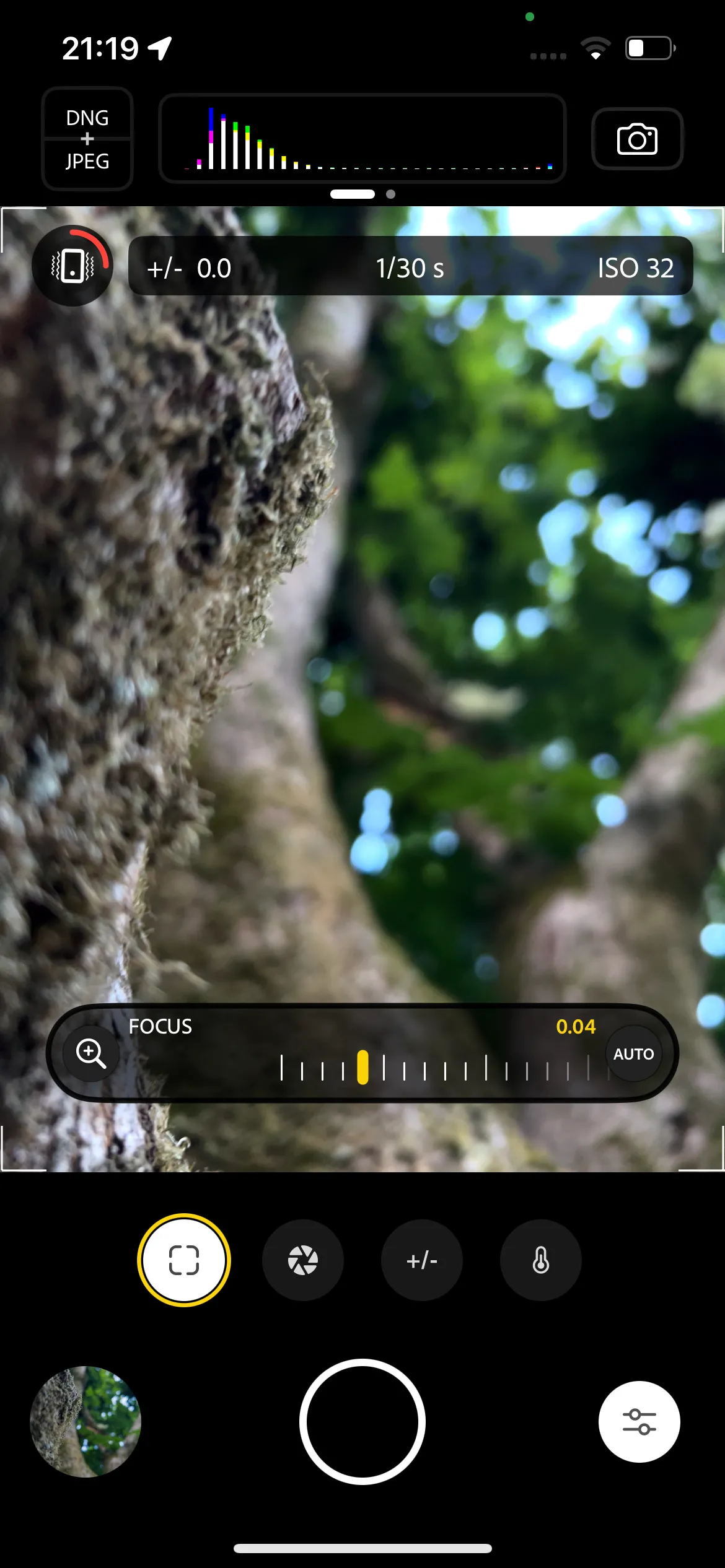 Màn hình ứng dụng Project Indigo hiển thị chế độ lấy nét thủ công tập trung vào cây xanh, làm mờ hậu cảnh với hiệu ứng bokeh tự nhiên
Màn hình ứng dụng Project Indigo hiển thị chế độ lấy nét thủ công tập trung vào cây xanh, làm mờ hậu cảnh với hiệu ứng bokeh tự nhiên
Project Indigo không có cài đặt khẩu độ cụ thể, nhưng khoảng lấy nét của nó hoàn toàn có thể tùy chỉnh — hoặc bạn có thể để ở chế độ Tự động — để chọn mức độ sắc nét cho từng phần của hình ảnh. Camera vẫn tận dụng được lợi thế của nhiều ống kính trên iPhone mặc dù không thể chọn khẩu độ. Khác với Chế độ Chân dung (Portrait Mode) của iPhone, không có đường mờ rõ ràng giữa các vùng sắc nét và hiệu ứng bokeh, bởi vì Project Indigo thực sự thay đổi tiêu cự lấy nét, chứ không phải tạo ra hiệu ứng một cách nhân tạo như Portrait Mode.
Tích Hợp Mượt Mà Với Lightroom Mobile: Nâng Cao Quy Trình Hậu Kỳ
Project Indigo vẫn đang trong giai đoạn beta của Adobe, vì vậy đây chưa phải là phiên bản cuối cùng của ứng dụng. Mặc dù Adobe chưa xác nhận cách thức hay nơi chúng ta có thể tìm thấy những công cụ này trong tương lai, nhưng có nhiều dự đoán mạnh mẽ rằng nó sẽ được tích hợp vào ứng dụng Lightroom Mobile thay vì trở thành một công cụ độc lập (đây là giả định cá nhân, không được Adobe xác nhận).
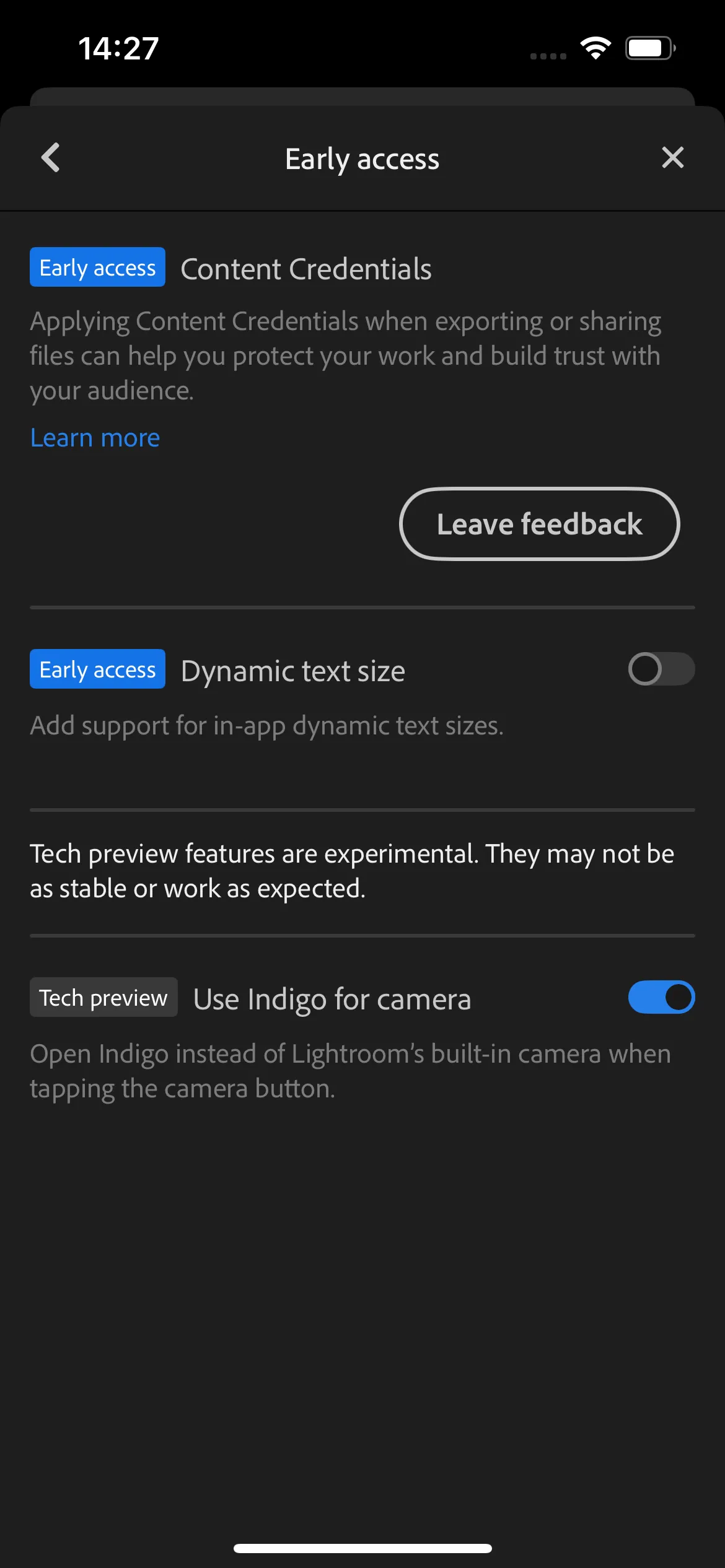 Giao diện cài đặt của ứng dụng Lightroom Mobile hiển thị tùy chọn tích hợp Project Indigo vào quy trình làm việc
Giao diện cài đặt của ứng dụng Lightroom Mobile hiển thị tùy chọn tích hợp Project Indigo vào quy trình làm việc
Khi sử dụng Project Indigo, bạn có thể dễ dàng gửi ảnh mới chụp đến Lightroom Mobile để tiếp tục chỉnh sửa. Chọn bất kỳ hình ảnh nào từ thư viện ảnh đã chụp của Indigo sẽ khuyến khích bạn mở hoặc cài đặt Lightroom Mobile. Ứng dụng sẽ gửi ảnh định dạng JPEG nếu bạn chụp ở chế độ JPEG, hoặc nếu bạn chụp bằng DNG hay kết hợp JPEG và DNG, nó sẽ mở ảnh định dạng RAW trong Lightroom để bạn có thể tập trung vào các chi tiết tinh chỉnh trong quá trình chỉnh sửa. Bạn có thể kết nối Project Indigo để thay thế camera trong Lightroom Mobile. Chỉ cần vào Cài đặt ứng dụng của Lightroom Mobile > Truy cập sớm (Early Access) và bật Project Indigo lên. Sau đó, nếu bạn chọn camera tích hợp của Lightroom, bạn sẽ có tùy chọn tiếp tục chụp ảnh trong Lightroom Mobile hoặc mở camera của Project Indigo.
Cơ Hội Trải Nghiệm Ứng Dụng Beta Miễn Phí Sẽ Không Kéo Dài Mãi Mãi
Như đã đề cập, Project Indigo hiện đang trong giai đoạn beta được phát triển bởi Adobe Labs. Điều này cho phép người dùng smartphone cài đặt và sử dụng Project Indigo miễn phí cho đến khi giai đoạn beta kết thúc. Là một ứng dụng beta, Project Indigo hiện chỉ khả dụng cho iPhone 12 Pro trở lên hoặc iPhone 14 trở lên đối với các mẫu iPhone không phải Pro. Sau khi giai đoạn beta kết thúc, có khả năng sẽ có một phiên bản beta riêng cho các mẫu Android, nếu nhìn vào lịch sử các ứng dụng di động khác của Adobe.
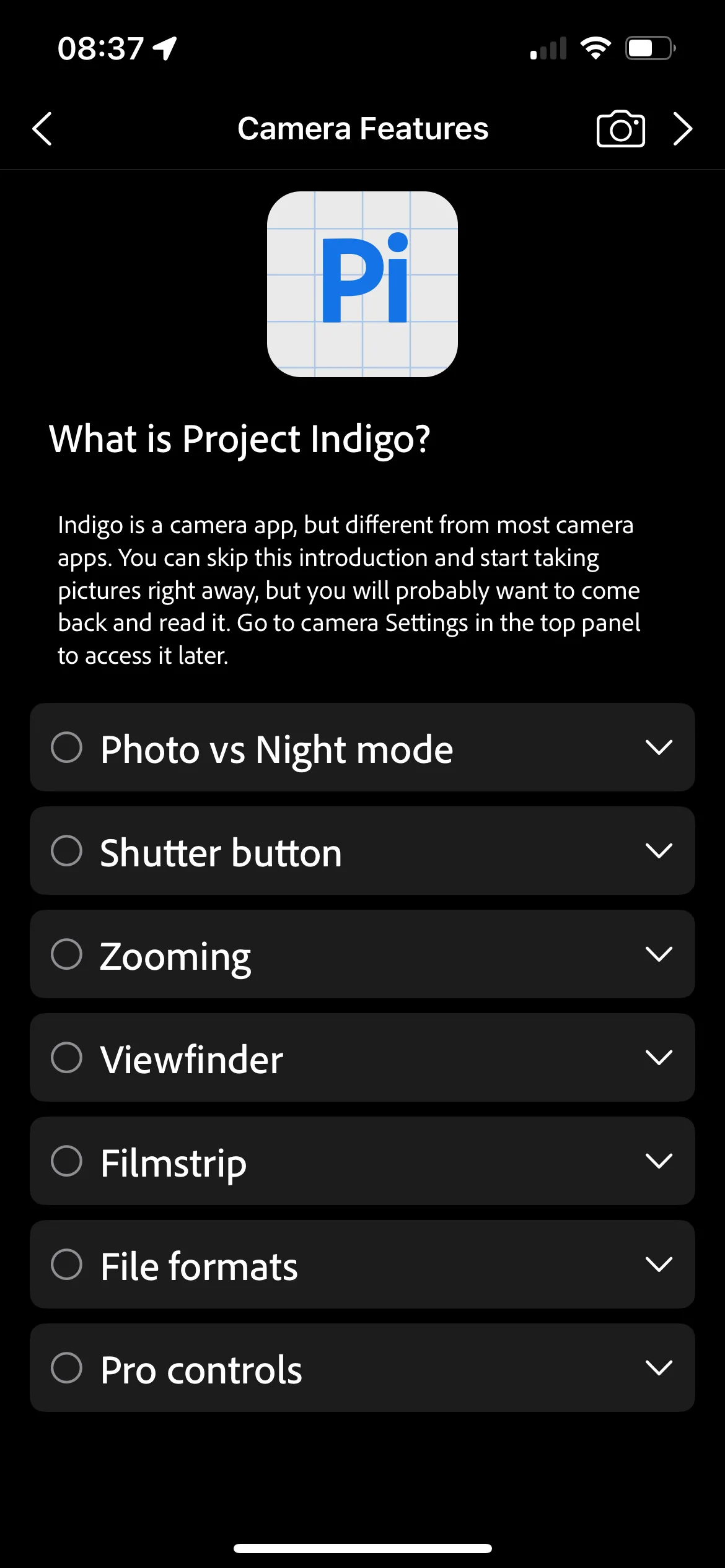 Màn hình chính của ứng dụng Adobe Project Indigo hiển thị thư viện ảnh đã chụp và các tùy chọn nhanh
Màn hình chính của ứng dụng Adobe Project Indigo hiển thị thư viện ảnh đã chụp và các tùy chọn nhanh
Sau khi tất cả các thử nghiệm beta hoàn tất, rất có thể Project Indigo — với một cái tên mới, chưa được tiết lộ — sẽ trở thành một phần của mô hình đăng ký của Adobe. Điều này có nghĩa là một số tính năng của nó có thể chỉ dành cho người dùng trả phí, hoặc thậm chí toàn bộ ứng dụng. Vì hiện tại nó hoàn toàn miễn phí cho bất kỳ ai sử dụng, và nó thực sự mang lại cảm giác như có một chiếc máy ảnh DSLR trong túi, tôi khuyên bạn nên cài đặt Project Indigo và sử dụng nó làm camera mặc định cho đến khi không còn lựa chọn đó nữa. Adobe thường không công bố thời gian kéo dài của các chế độ beta, vì vậy không ai biết bạn sẽ có thể truy cập Project Indigo miễn phí trong bao lâu.
Là một người dùng Adobe và thỉnh thoảng chụp ảnh bằng điện thoại, tôi cực kỳ ấn tượng với Project Indigo. Ứng dụng này không có những tính năng màu mè thừa thãi mà mang lại cảm giác chuyên nghiệp nghiêm túc cho việc chụp ảnh bằng điện thoại thông minh. Nó không giống như Adobe đang cố gắng phát minh lại bánh xe bằng cách phát hành ứng dụng này như họ vẫn làm với nhiều ứng dụng di động khác có chức năng tương tự. Đây là một ứng dụng mà tôi thực sự muốn sử dụng hơn là camera mặc định của iPhone. Ngay cả ở chế độ beta, các vấn đề gần như không tồn tại, và tôi rất ấn tượng với giao diện, sự dễ sử dụng và kết quả chụp ảnh với Project Indigo.
Project Indigo không chỉ là một ứng dụng; nó là minh chứng cho tiềm năng của nhiếp ảnh di động khi kết hợp với công nghệ tiên tiến. Đừng bỏ lỡ cơ hội trải nghiệm “máy ảnh DSLR bỏ túi” này khi nó còn miễn phí. Tải Project Indigo ngay hôm nay và khám phá khả năng nhiếp ảnh vô hạn trên chiếc iPhone của bạn!


